
Excel中rank函數降序的使用
1、按一下名次下面的一個儲存格,然後點選公式選項中的插入函數選項,然後彈出一個對話框,在搜尋函數中輸入rank ,然後點擊轉到,預設的就是RANK 函數,接著點擊確定。

2、然後在 Number 後面輸入 A2 或直接用滑鼠點選 A2單元格。

3、然後在 Ref 後面輸入 A2:A11 或直接用滑鼠選取 成績 下面的所有儲存格即 A2到A11區域,然後按一下鍵盤上的 F4 。
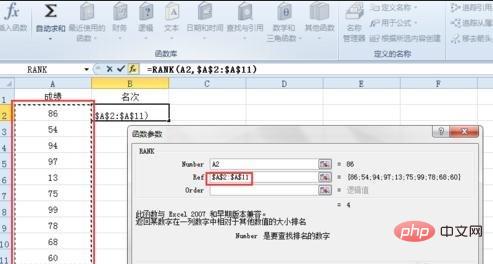
4、然後在 Order 後面輸入 0 或 1( 0 代表的是降序, 1 代表的是升序),接著點選確定。

5、然後將滑鼠放在 B2 單元格的右下角按住往下拖曳到B11單元格,這樣排序就完成了。


更多Excel相關技術文章,請造訪Excel基礎教學欄位!
以上是Excel中rank函數降序的使用的詳細內容。更多資訊請關注PHP中文網其他相關文章!

